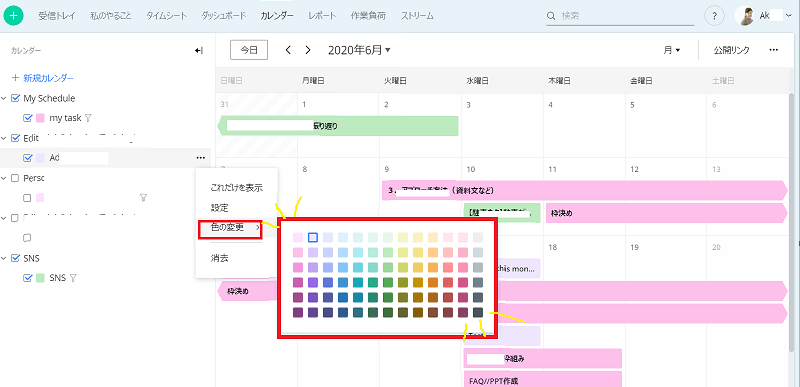Wrikeは、ある特定の人のスケジュールやあるタスクのスケジュールが、カレンダー表記で一気に確認できます。
自分が追跡したい事だけをカスタマイズ表記できます!
また、作成できるカレンダーやレイヤーの数は無制限です!
使いこなすと得しかないWrikeカレンダーは、是非導入してほしい機能です。
Wrikeカレンダーの種類3つ
①タスクに基づいたスマート機能
②プロジェクトに基づいたスマート機能
③クラシック
特定のタスクを追跡したい時に、フィルタ機能でより細かい設定でタスクやプロジェクトを追跡する「スマート機能」(例えば、ある人のタスクのレビュー中のタスクだけを見たい、など)や、作成したタスクを手動でカレンダーに追記したり特定のタスクのみを表示する「クラシック機能」があります。
私がよく用いるのはタスクに基づいたスマート機能です。
こんな感じで追跡したいタスクを紐づけて、担当者が自分になっているものをレイヤーして使っています。
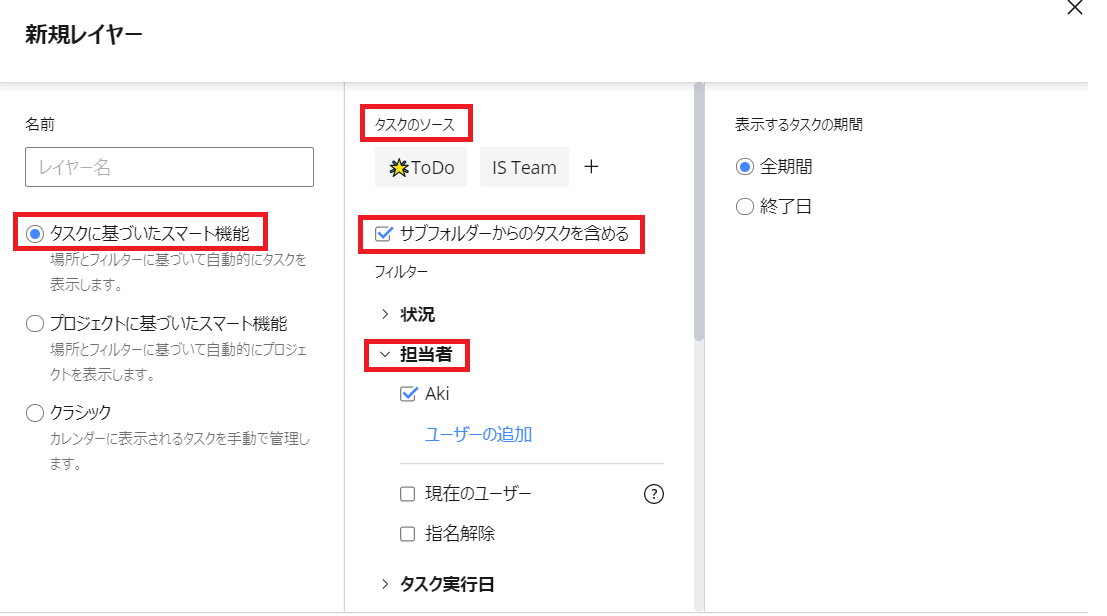
カレンダー表示は4種類から選べる
カレンダーは月間ベースで、タスクはダッシュボードで週間ベースで確認できます。
Wrikeのカレンダーは、週/月/四半期/年と4つの表示で瞬時に見方を切り替えられます!
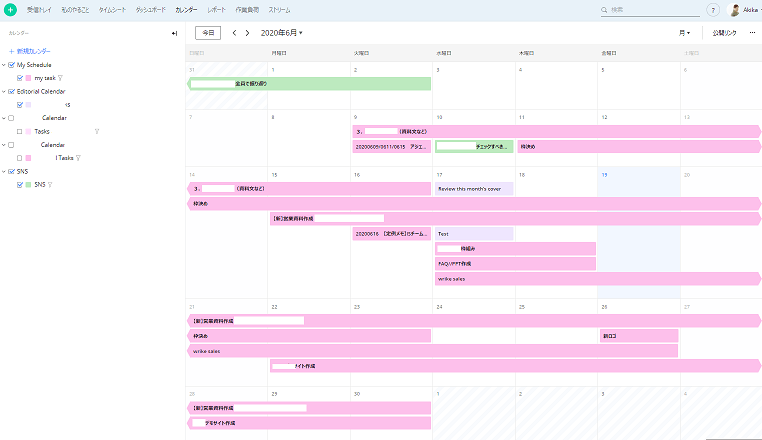
Wrikeカレンダーを外部の人と共有する
優秀な機能の1つとして、Wrikeアカウントを持っていなくても特定のカレンダーを外部の人と共有することができます!
カレンダーを選択したらボタンを押してリンクを作成するだけ!
後はメールで連絡して相手がリンクを開くと、すぐにカレンダーが確認できますよ。
ご安心ください。
必要のない時は、リンクの無効化がすぐにできます。
色設定を自由にできるのは、結構嬉しいポイント。
全78色ですよ!他のアプリにはない魅力だと思います。
好きな色を特定のタスクやプロジェクトに設定できるから、漏れが防げる気さえします!
いらっしゃいませんか?手帳で好きな4色で自分の見やすいように書いているという方!
そんな方にはWrikeのカレンダーは、超絶嬉しい機能だと思います。
色は瞬時に脳にインパクトを与える大切な機能なので、思考整理にも是非Wrikeのカレンダー機能を活躍していただきたいです◎